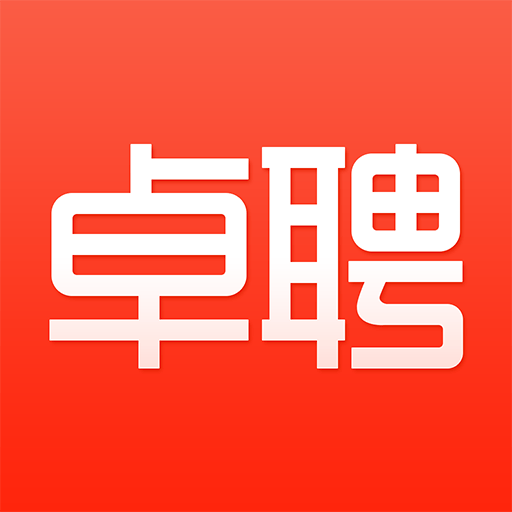在日常办公中,我们常常需要使用文档编辑软件来处理各种文件,其中WPS Office因为其简便易用而受到广泛欢迎。在制作文档时,页脚是一个重要的组成部分,它不仅能增加文档的正式感,还可以提供一些额外的信息,比如页码、日期、作者信息等。但是有时候我们可能需要在不同的页面上设置不同的页脚内容。本文将为您详细介绍如何在WPS中实现这一功能。

首先打开WPS文字,创建一个新文档或打开现有文档。确保您的WPS版本是最新的,以便拥有完善的功能和更好的用户体验。
接下来点击菜单栏中的“插入”选项。在下拉菜单中,您会看到“页脚”选项,点击它后会出现一些预设的页脚样式供您选择。选择您喜欢的风格后,页脚会添加到文档的底部。此时还不能设置不同页面的页脚内容,但我们可以通过一些操作实现这一目标。
要让每个页面的页脚不同,首先需要对文档进行分节设置。在需要更改页脚内容的页面前,您可以插入一个分隔符。点击“布局”选项,然后选择“分隔符”,在下拉菜单中您可以看到“下一页”、“连续”、“偶数页”等选项。选择“下一页”可以将文档分为多个部分,每个部分可以独立设置格式和内容。
假设您希望第一页的页脚与第二页的页脚不同,您在第一页的末尾插入一个“下一页”分页符。接下来双击文档底部的页脚区域,这样可以进入页脚的编辑状态。在“页脚工具”栏中,您会看到一个“链接到前一节”的选项,默认是选中的状态。为了让后面的章节页脚不同,您需要先取消勾选这个选项。
取消“链接到前一节”后,您就可以编辑第二页的页脚内容了。您可以在页脚中添加日期、页码、文档标题或任何您想要的信息。完成后切换到下一页,再次重复上述步骤,以设置不同的页脚内容。
,WPS中每一节的页脚内容都可以独立设置,这样即使是每页都有不同的内容也不是问题。比如您可以在文档的最后一页添加总结、作者信息或联系方式等。而在每一章的开头,您也可以添加该章的标题或者其他相关信息。这种灵活的设置使得您的文档更加专业和个性化。
另外WPS还允许在设置页脚时使用一些快捷方式,比如插入页码、日期等。您可以在“页脚工具”中找到这些选项,快速插入相应的信息。若您需要更改已设置的内容,随时进入页脚编辑状态即可修改。
完成所有设置后,您可以通过“预览”功能查看文档整体效果,以确保每个页面的页脚内容均符合您的需求。如果一切满意,就可以保存文档,或者根据需要再次修改。
总体而言通过插入分页符和取消“链接到前一节”,您可以在WPS中轻松地设置每页不同的页脚内容。这一功能对于撰写报告、论文、书籍等文档时非常实用,使得文档更具专业水准。而随着办公自动化的普及,熟练掌握文档编辑技巧将极大提升您的工作效率与文档质量。